作者:海角处回忆_417 | 来源:互联网 | 2023-07-28 10:00
win7系统是一款经典实用的电脑操作系统,它具有出色的稳定性和安全性,可以让用户十分流畅的使用电脑。在使用这款操作系统的过程中,我们可以根据自己的需要创建电源计划。电源计划不一样,
win7系统是一款经典实用的电脑操作系统,它具有出色的稳定性和安全性,可以让用户十分流畅的使用电脑。在使用这款操作系统的过程中,我们可以根据自己的需要创建电源计划。电源计划不一样,电脑的功耗也有所差别,这款系统给用户提供了高性能、节能和平衡三种电源计划,可以在不同的场合下采用不同的电源计划,而且还能对电源计划的相关参数进行详细设置。那么接下来小编就给大家详细介绍一下win7系统创建电源计划的具体操作方法,有需要的朋友可以看一看并收藏起来。

方法步骤
1.首先打开电脑,我们在电脑桌面的左下角找到开始图标按钮并点击,就可以进行下一步操作。
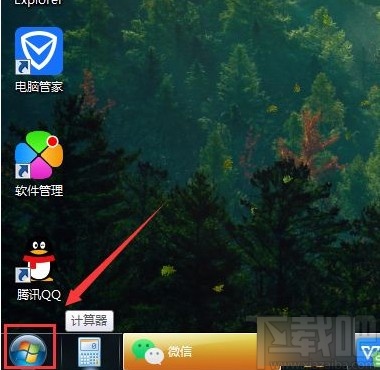
2.接着在开始按钮上方会出现一个窗口,我们在窗口右侧找到“控制面板”选项,点击它即可进入到控制面板页面。
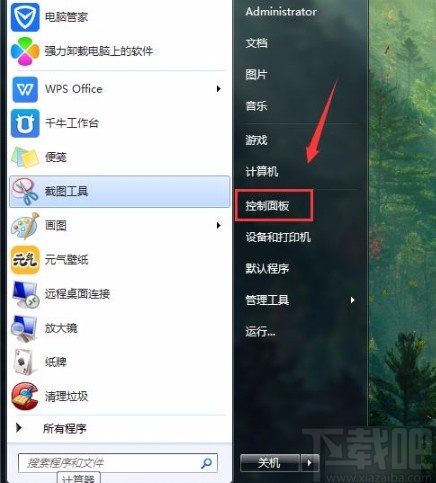
3.然后在控制面板页面中,我们在页面左侧找到“电源选项”,点击这个选项就可以进行下一步操作。
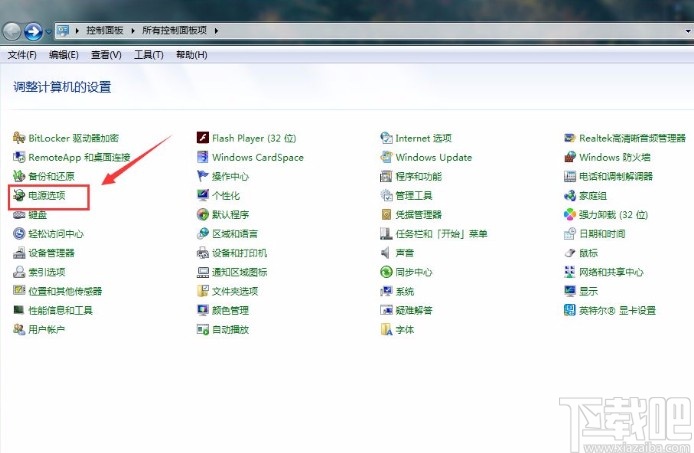
4.接下来就会进入到电源选项页面,我们在页面左侧找到“创建电源计划”选项,点击它就可以了。

5.随后会看到下图所示的界面,我们在界面上根据自己的需要选择电源计划,并点击“下一步”按钮。
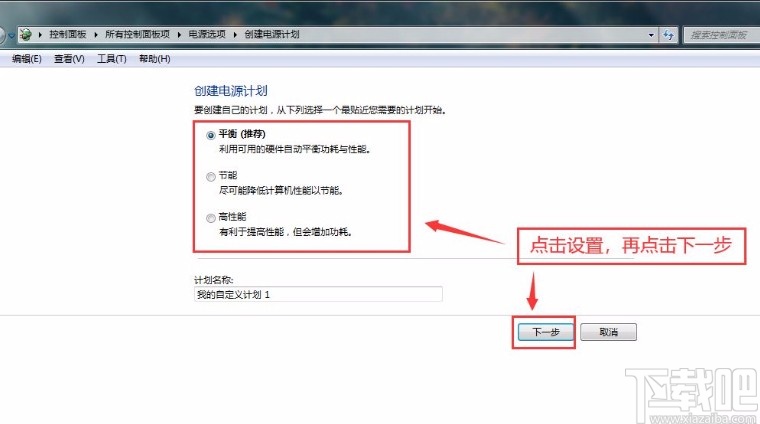
6.最后就会进入到更改计划设置页面,我们在页面上点击“关闭显示器”、“使计算机进入睡眠状态”选项后面的下拉按钮进行相关设置,再点击“创建”按钮,即可成功创建电源计划了。
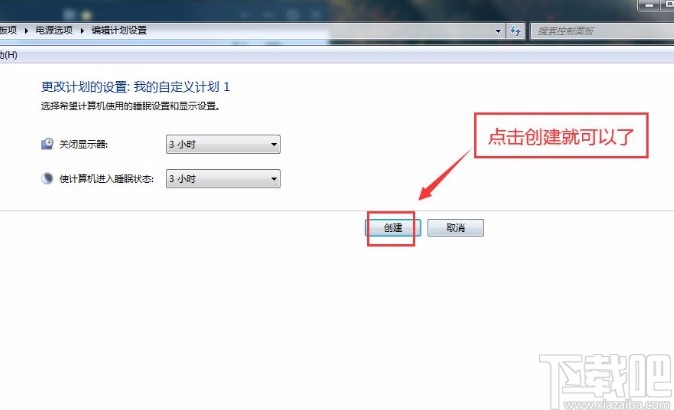
以上就是小编给大家整理的win7系统创建电源计划的具体操作方法,方法简单易懂,有需要的朋友可以看一看,希望这篇教程对大家有所帮助。